Google Analytics 4 nos ofrece la posibilidad de conectar nuestra propiedad con otros productos del ecosistema Google, entre los que se incluyen Google Ads, Search Console, Google Adsense o BigQuery. Gracias a todas estas integraciones, podemos compartir información de forma sencilla entre los diferentes productos de Google.
Contenidos
¿Qué nos ofrece la integración de Google Search Console con GA4?
La integración nativa de Google Analytics 4 con Search Console nos permite analizar el rendimiento orgánico de nuestro sitio web desde la propia interfaz de GA4 sin necesidad de acceder a Google Search Console.
Tras completar la vinculación de ambas herramientas, vamos a poder acceder a nuevos informes de GA4 que incluyen información sobre las páginas de aterrizaje de los usuarios que acceden a través de los resultados de búsqueda de Google o las palabras clave que han utilizado para encontrarnos.
Hay que tener en cuenta que los datos estarán disponibles en la interfaz de Google Analytics 4 una vez se haya realizado la conexión, por lo que no es posible visualizar datos anteriores a ese momento. Además, no hay que olvidar que Search Console solo muestra datos de los últimos 16 meses y este límite también afecta a la visualización desde GA4.
Pasos para conectar Google Analytics 4 con Search Console
Antes de activar la integración de GA4 con Google Search Console es importante asegurarse de que las dos propiedades están recogiendo datos del mismo sitio web. Además, es necesario contar con unos permisos concretos en ambas herramientas para poder llevar a cabo la vinculación: rol de editor en Google Analytics 4 y ser un propietario verificado en Search Console.
Una vez tenemos localizadas las propiedades correctas de ambas herramientas y nos hemos asegurado de que tenemos los permisos suficientes, podemos comenzar con la vinculación. Lo primero que hay que hacer es acceder a Google Analytics 4 e ir al apartado Administrar, que se encuentra situado en la esquina inferior izquierda.
Dentro de la sección Administrar, hay que buscar el apartado Vinculaciones con otros productos y buscar la Vinculación con Search Console, la cual aparece al final de la lista. Cuando se abra la sección, haz click en Vincular.
En este punto, se nos abrirá una nueva ventana en la que tenemos que realizar tres pasos:
- Elegir la propiedad de Search Console que queremos vincular. Al hacer click sobre el botón azul, se abrirá un listado con todas las propiedades de Search Console en las que el usuario es propietario. Tan solo hay que buscar la propiedad deseada y seleccionarla.
- Seleccionar el flujo de datos de GA4 que se va a vincular con Search Console. En este punto también se abrirá un listado con todos los flujos de datos que se han creado en la propiedad de Google Analytics 4, por lo que, en caso de tener más de uno, habrá que elegir el correcto.
- Revisar y guardar los ajustes de configuración. Este último paso nos muestra las propiedades de GA4 y Search Console elegidas en los pasos anteriores y nos permite asegurarnos de que son las correctas. Una vez comprobado, podemos darle a guardar para completar la vinculación.
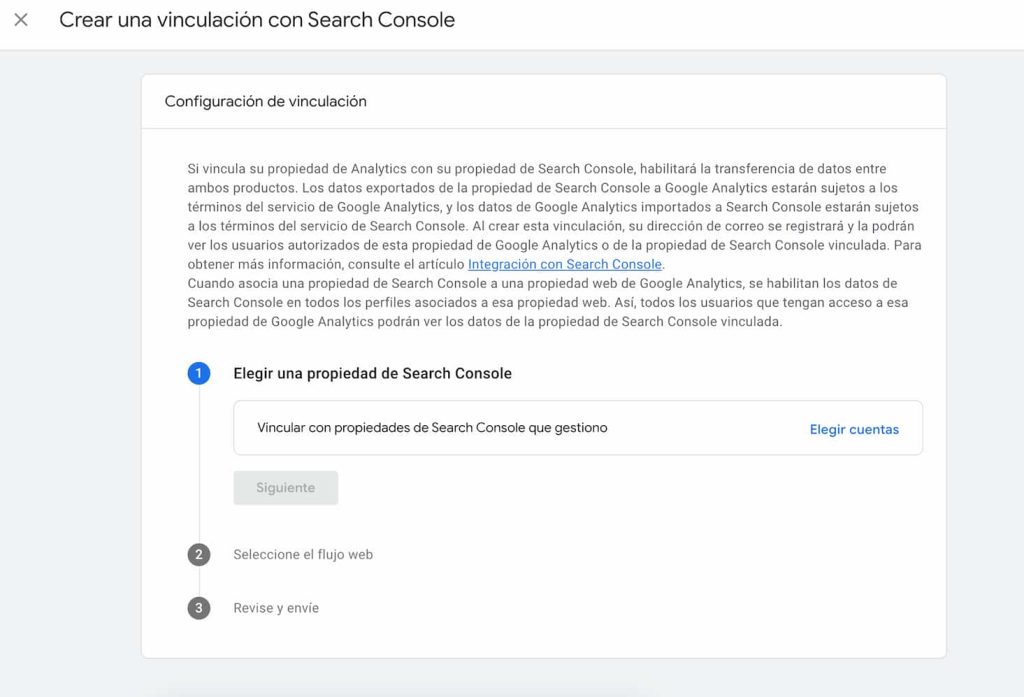
Una vez completada la conexión, podemos ver que esta aparece en la tabla y, al hacer click sobre ella, tenemos acceso a varios detalles relacionados con la vinculación, como los nombres de las propiedades conectadas, la cuenta de correo que ha realizado la vinculación o la fecha en la que se hizo.
Hay que tener en cuenta que la vinculación de Search Console con Google Analytics 4 no puede editarse, por lo que si te has equivocado o quieres realizar algún cambio, tendrás que eliminar la conexión y crearla de nuevo.
Añadir los informes de Search Console a GA4
Tras completar la vinculación de los dos productos, se generan dentro de GA4 dos nuevos informes con datos acerca de la búsqueda orgánica. Estos no están visibles por defecto en la interfaz, por lo que es necesario completar algunos pasos adicionales para poder añadirlos.
En primer lugar, hay que acceder al apartado Informes dentro de Google Analytics 4 y entrar en la Biblioteca, que se encuentra situada en la parte inferior del menú lateral.
Una vez dentro, verás un primer apartado llamado Colecciones y en su interior se encuentran varias tarjetas que se corresponden con diferentes colecciones. Entre ellas se encuentra la colección Search Console, aunque podrás ver que aparece sin publicar.
Para conseguir que los informes de Search Console se vean en Google Analytics 4, tendrás que hacer click sobre los tres puntos que aparecen en la esquina superior derecha de la colección Search Console y hacer click sobre Publicar en el desplegable que se abrirá. Una vez hecho eso, puedes acceder al apartado Informes de GA4 y verás una nueva sección llamada Search Console.
¿Qué incluyen los informes de rendimiento orgánico de GA4?
La vinculación de Search Console con Google Analytics 4 genera dos nuevos informes en la interfaz de la herramienta de analítica:
- Consultas de búsqueda orgánica de Google: este informe incluye una tabla que muestra las consultas de búsqueda o queries que han utilizado los usuarios para acceder a nuestro sitio web. Las métricas disponibles para cada una de las palabras clave son los clicks, impresiones, el CTR y la posición media.
- Tráfico de búsqueda orgánica de Google: el informe nos muestra las páginas de destino de los usuarios en el site y, además de las métricas que encontrábamos en el informe anterior, también podemos ver algunas procedentes de GA4, como el número de usuarios o de sesiones con interacción, el tiempo medio de interacción o el número de eventos.
En ambos informes, también podemos ver los datos agrupados por país y por tipo de dispositivo. El resto de dimensiones de Google Analytics 4 no son compatibles con las métricas de Search Console.
Como puedes ver, la vinculación de Google Analytics 4 con Search Console puede realizarse rápidamente y nos permite visualizar algunos datos de Search Console directamente desde GA4 sin necesidad de tener que cambiar de una herramienta a otra.

